Dizüstü bilgisayar RAM'i nasıl yükseltilir
Son yıllarda uygulamaların ve işletim sistemlerinin şişmesi ile bir bellek yükseltmesi, dizüstü bilgisayarınız için hoş bir tonik sağlayabilir.
Bazı satıcılar, 2022'de biraz dar olan 4 GB veya 8 GB rasgele erişim belleğine (RAM) sahip dizüstü bilgisayarlar satmaya devam ediyor. Bununla birlikte, çoğu (hepsi değil) dizüstü bilgisayar üreticisi, kullanıcıların fazladan bir RAM ekleyerek RAM eklemesine izin verecektir. (genellikle SO-DIMM olarak adlandırılır) veya zaten sahip olduğunuz bir bellek çubuğunu daha büyük bir bellekle değiştirerek kapasite bir.
Dizüstü bilgisayarınızın RAM'ini yükseltmekle ilgileniyorsanız, lütfen böyle bir yükseltmenin mümkün olup olmadığını ve ne tür ve miktarda belleğe ihtiyacınız olduğunu araştırın. Dizüstü bilgisayarınızın üreticisinin web sitesinde bununla ilgili rehberlik ve ayrıca bellek yuvalarına erişmek için dizüstü bilgisayarı nasıl açacağınız konusunda rehberlik bulacaksınız.
Doğru bellek modüllerini satın almak için çevrimiçi olarak kullanılabilen bazı üçüncü taraf araçlar da vardır.
Önemli dizüstü bilgisayar tarayıcısı, RAM satın alma önerileri için kullanımı kolaydır.Yükseltme gerektiren dizüstü bilgisayarımızda, bir yuvada 8 GB vardı, diğer yuva boştu. İşleri basit tutmak ve yeni bellek çubuğunun çalışacağından emin olmak için eşleşen özelliklere sahip bir bellek çubuğu (Crucial'dan) satın aldık. Yeni bellek takıldığında, 16GB'lık bir makinemiz olurdu. Daha yüksek bellek kapasitesinin yanı sıra, çift kanallı bellek çalışmasına izin veren iki eşleşen çubuk nedeniyle bellek erişim hızları artmalıdır.
Bir Windows dizüstü bilgisayarın RAM'ini nasıl yükseltebileceğinizi görmek için okumaya devam edin.
Kullanılan donanım
- Boş (DDR4 SO-DIMM) bellek yuvası olan bir dizüstü bilgisayar
- Dizüstü bilgisayarımızla uyumlu yeni bir bellek modülü
- Bir dizi hassas tornavida (hem T5 bit hem de mini Philips bit ihtiyacımız vardı)
- Bellek kapağını veya dizüstü bilgisayar arka panelini açmak için bir gözetleme aracı
Kısa versiyon
- dizüstü bilgisayarı aç
- Bellek ve boş yuvalarla ilgili mevcut durumu kontrol edin
- Bilgisayarınıza statik elektrikle zarar vermeyeceğinizden emin olmak için kendinizi topraklayın
- Yeni bellek modülünü ofset merkez çizgisini hizalayarak konumlandırın
- Her iki taraftaki metal klipslerle sabitlenmesi için bellek modülünü yerine itin
- Bellek yükseltmesinin başarılı olup olmadığını görmek için sisteminizi kontrol edin
-
Adım
1Kapatın, fişi çekin, erişim sağlayın

Dizüstü bilgisayarınızı kapatın ve fişini çekin. Gerçekten kapalı olduğunu ve 'uyumadığını' iki kez kontrol edin. Ardından, RAM yuvalarına erişmek için ihtiyacınız olan herhangi bir paneli açın veya herhangi bir paneli çıkarın. Bizim için dizüstü bilgisayarı ters çevirmemiz ve tüm alt kapağın kaldırılmasına izin veren T5 ve mini Philips vidaların karışımını çıkarmamız gerekiyordu.

-
Adım
2Bellek yuvaları alanını araştırın, kendinizi topraklayın

Dizüstü bilgisayar açıldığında, RAM durumunu öğrenin. Önceki satın alma araştırmanızdan ne bekleyeceğinizi biliyor olmalısınız. Dizüstü bilgisayarımızda yuva A, çok önemli bir 8GB DDR4-2666 modülüyle dolduruldu, bu yüzden boş B yuvası için eşleşen bir tane satın aldık. Topraklanmış olduğunuzdan emin olun - Birleşik Krallık'ta sahip olduğunuz statik elektriği boşaltmak için genellikle bir radyatöre dokunabilirsiniz.

-
Adım
3Yeni bellek çubuğunu doğru yönlendirmeyle konumlandırın

Artık bellek yuvalarına ve doğru takıldığında nasıl göründüğüne aşinasınız, yeni RAM çubuğunuzu gösterildiği gibi yuvaya yerleştirin (yuvaya yaklaşık 30 derece açı yapacak şekilde). Yuva ve dişler kaydırıldığından, çubuğun doğru yönlendirildiğinden emin olacaksınız, bu nedenle yalnızca tek yöne sığacaktır.

-
Adım
4Pozisyona tıklamak için hafızayı itin

Şimdi belleği, bir kapıyı kapatır gibi ilk girişten en uzak taraftan aşağı doğru itin. Aşağı iterken muhtemelen bir tık sesi duyacak ve hissedeceksiniz ve modül iki tutma klipsini iterek geçecek. Bıraktığınızda, bellek modülü her iki taraftaki metal klipslerle sabitlenmek üzere bir veya iki milimetre geriye sıçrayacaktır.

-
Adım
5Kapatın, sıkın, Windows'ta bellek yapılandırmasını kontrol edin

Neredeyse bitirdiniz, şimdi tek yapmanız gereken ilk adımımızdaki gibi dizüstü bilgisayarınızın bellek kapağını veya tüm arka kapağını değiştirmek. Dizüstü bilgisayarı açmak ve sistem ayarlarını kontrol etmek (Başlat'a sağ tıklayın ve 'Sistem'i seçmek için yukarı hareket edin) toplamda ne kadar bellek yüklediğinizi gösterecektir. Ayrıca Görev Yöneticisi'nde RAM kullanımını ve toplam miktarı kontrol edebilirsiniz.

SSS
Belleği doğru şekilde yerleştirmemiş olabilirsiniz, bu nedenle lütfen bilgisayarınızı açın ve bellek modülünü yeniden yerleştirin. Araştırmanızı bellek modülünü satın almadan önce yaptıysanız, uyumluluk sorunlarıyla karşılaşmamalısınız, bu da yeni RAM'in tanınmadığı anlamına gelir.
Bellek yükseltmenizden sonra sistem kararlılığınız düşerse, bir veya daha fazla bellek modülünüzde sorun olabilir. Bunun üretim hatası mı yoksa sonradan oluşan bir hasar mı olduğunu belirlemek zor, ancak yeni bellekle bir garantiniz olacak. gibi iyi bilinen uzun süredir devam eden ücretsiz yardımcı programlar vardır. MemTest86 Çalıştırmak için, bu size hafıza işleminiz hakkında ve herhangi bir doğal sorun olup olmadığı hakkında bolca fikir verecektir.
Beğenebilirsin…

Windows'ta Ekran Görüntüsü Nasıl Yapılır?
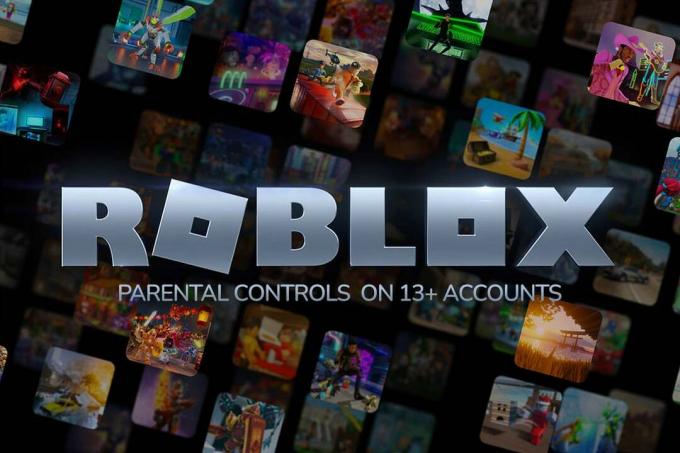
Bir çocuk için 13 yaş altı Roblox hesabı nasıl oluşturulur ve yönetilir
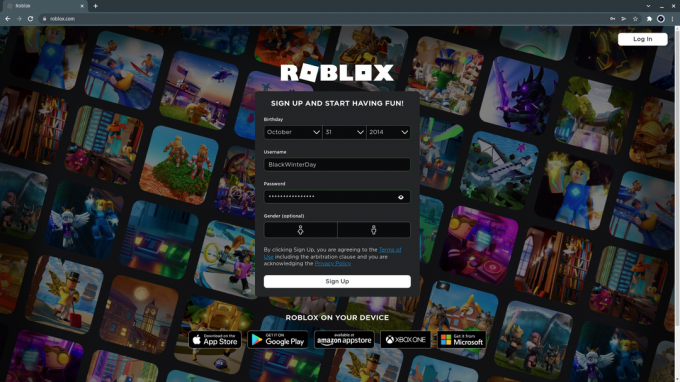
Roblox 13+ hesaplarında ebeveyn denetimleri nasıl etkinleştirilir

Roblox'ta ebeveyn kontrollerini ve riski anlama

Microsoft Aile Güvenliği'nde ebeveyn denetimleri nasıl yapılandırılır
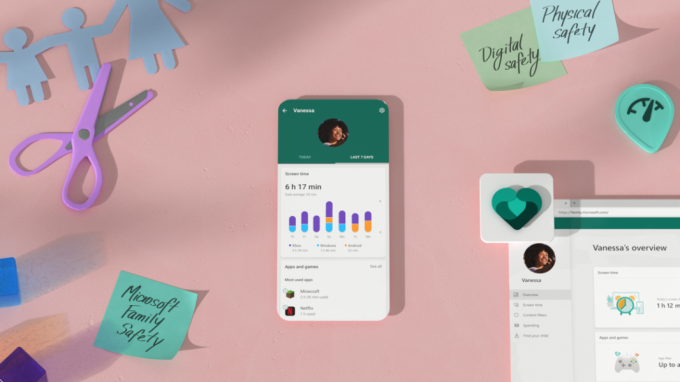
Bir çocuk için Windows Aile Güvenliği hesabı nasıl kurulur
Gazeteciliğimize neden güvenelim?
2004 yılında kurulan Trusted Reviews, okuyucularımıza ne satın alacakları konusunda kapsamlı, tarafsız ve bağımsız tavsiyeler vermek için var.
Bugün dünyanın her yerinden ayda milyonlarca kullanıcımız var ve yılda 1.000'den fazla ürünü değerlendiriyoruz.



